Fungsi Lookup untuk Pencarian Kecocokan di Excel, Kenali Bentuk Vektor dan Array

Merdeka.com - Fungsi LOOKUP dalam Excel untuk melakukan pencarian kecocokan, perkiraan dalam rentang satu kolom atau satu baris. Serta mengembalikan nilai yang sesuai dari rentang di satu baris atau satu kolom lainnya.
Tentu hal ini memberi kemudahan bagi para pengguna aktif Microsoft Excel dalam pengoperasian dan perumusan angka.
Kemampuan default LOOKUP membuatnya berguna untuk memecahkan masalah tertentu di Excel. Lookup dikategorikan di bawah fungsi Excel Lookup dan Reference.
-
Apa tujuan menggunakan wrap text di Excel? Fungsi wrap text akan membantu agar membuat teks tidak terlalu panjang dalam tampilannya di excel. Dengan fungsi wrap text ini, Anda dapat melihat isinya dengan lebih mudah di dalam selnya.
-
Mengapa excel berguna untuk menghitung diskon? Menghitung diskon adalah metode untuk mengurangi harga suatu barang atau layanan setelah memberikan potongan harga. Cara menghitung diskon di Excel cukup sederhana, dan dalam artikel ini kita akan menjelaskan langkah-langkah untuk melakukannya.
-
Kenapa ceklis sering digunakan di Excel? Simbol centang atau ceklis kerap digunakan untuk mengecek kelengkapan dari suatu data.
-
Apa kegunaan simbol ceklis di Excel? Simbol ceklis atau centang dalam Microsoft Excel digunakan untuk menandai atau menunjukkan bahwa suatu item atau tugas telah selesai atau terpenuhi.
-
Bagaimana menghitung diskon dengan excel? Cara menghitung diskon di Excel cukup sederhana, dan dalam artikel ini kita akan menjelaskan langkah-langkah untuk melakukannya.
-
Rumus apa yang digunakan untuk menghitung diskon di excel? Gunakan Rumus PerkalianCara menghitung diskon di Excel yang kedua yaitu dengan menerapkan rumus perkalian.Langkahnya:Pilih sel. Sama seperti sebelumnya, contoh ini menggunakan sel (F5) untuk menerapkan rumusnya.Tuliskan rumus =D5*(1-E5) pada sel F5 Tekan Enter Jika sudah keluar hasilnya, tarik ujung kanan bawah sel F5 ke bawah hingga semua sel terisi.
Salah satu fungsi Lookup yang umum diterapkan untuk melakukan analisis keuangan. Ini dirancang untuk menangani kasus pencarian vertikal dan horizontal yang paling sederhana.
Versi lebih lanjut atau terbaru dari fungsi LOOKUP adalah HLOOKUP dan VLOOKUP.
Berikut fungsi Lookup untuk pencarian kecocokan di Excel yang patut diketahui, serta mengenal bentuk Vektor dan Array.
Fungsi Lookup
Dilansir dari Support.microsoft, ada dua cara untuk menggunakan fungsi LOOKUP, yakni dalam bentuk vektor dan bentuk array.
Bentuk vektor:
Gunakan formulir LOOKUP ini untuk mencari nilai di satu baris atau satu kolom. Gunakan bentuk vektor saat Anda ingin menentukan rentang yang berisi nilai yang ingin Anda cocokkan. Misalnya, jika Anda ingin mencari nilai di kolom A, turun ke baris 6.
Bentuk Array:
Sementara untuk bentuk Array atau larik, disarankan menggunakan VLOOKUP atau HLOOKUP. Formulir Array disediakan untuk kompatibilitas dengan program lembar bentang lainnya, tetapi fungsinya terbatas. Array adalah kumpulan nilai dalam baris dan kolom (seperti tabel) yang ingin Anda cari.
Misalnya, jika Anda ingin mencari kolom A dan B, ke baris 6. LOOKUP akan mengembalikan kecocokan terdekat. Untuk menggunakan formulir array, data Anda harus diurutkan.
Rumus Vektor dalam Fungsi LOOKUP
Bentuk vektor dari fungsi LOOKUP akan mencari satu baris atau satu kolom data untuk nilai tertentu dan kemudian mendapatkan data dari posisi yang sama di baris atau kolom lain. Rumus fungsinya adalah sebagai berikut:
= LOOKUP (lookup_value, lookup_vector, [result_vector])
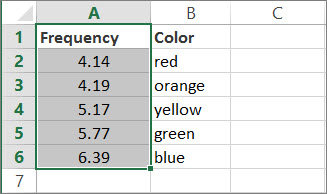
corporatefinanceinstitute.com ©2021 Merdeka.com
Fungsi Lookup dalam bentuk Vektor menggunakan argumen berikut:
1. Lookup_value (diperlukan fungsi)
Ini adalah nilai yang akan kita cari. Ini bisa berupa nilai logika TRUE atau FALSE, referensi ke sel, angka, atau teks.
2. Lookup_vector (diperlukan fungsi)
Ini adalah data satu dimensi yang ingin dicari. Ingatlah untuk mengurutkannya dalam urutan menaik.
3. Result_vector
Daftar data satu dimensi opsional yang ingin dikembalikan nilainya. Jika disediakan, [result_vector] harus memiliki panjang yang sama dengan lookup_vector.Jika [result_vector] dihilangkan, hasil dikembalikan dari lookup_vector.
Rumus Array dalam Fungsi LOOKUP
Dikutip dari Corporate Finance Institute, bentuk array LOOKUP untuk mencari nilai yang ditentukan di baris atau kolom pertama dan mengembalikan nilai dari posisi yang sama di baris atau kolom terakhir dari array.
Perlu menggunakan fungsi LOOKUP ini saat nilai yang ingin dicocokkan berada di baris atau kolom pertama dari larik/array.
= LOOKUP (lookup_value, array)
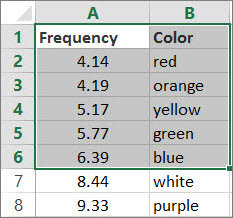
corporatefinanceinstitute.com ©2021 Merdeka.com
Penjelasan untuk rumus array di atas:
1. Lookup_value (diperlukan oleh argumen), ini adalah nilai yang dicari.
2. Array (argumen yang diperlukan), rentang sel yang berisi teks, angka, atau nilai logika yang ingin dibandingkan dengan lookup_value.
Cara Menggunakan Fungsi LOOKUP
Sebagai fungsi lembar kerja, fungsi Lookup dapat dimasukkan sebagai bagian dari rumus di dalam sel. Untuk memahami penggunaan fungsi ini, coba pertimbangkan contoh berikut ini:
Contoh 1
Asumsikan Anda memiliki lembar kerja dengan daftar produk, warna, nomor pesanan, dan kuantitas. Kita menginginkan dasbor tempat meletakkan produk dan kemudian langsung mendapatkan jumlahnya.
Rumus yang akan digunakan adalah, lihat pada gambar:
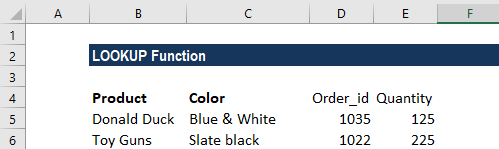
corporatefinanceinstitute.com ©2021 Merdeka.com
Hasil yang diperoleh ialah:

corporatefinanceinstitute.com ©2021 Merdeka.com
Anda akan mendapatkan hasil sebagai berikut:
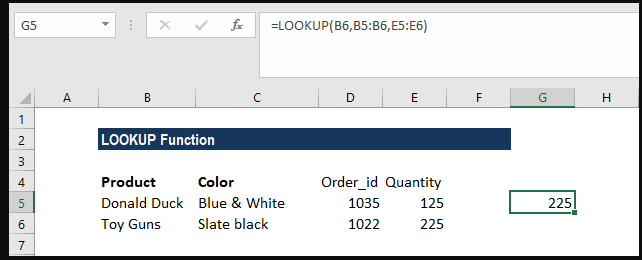
corporatefinanceinstitute.com ©2021 Merdeka.com
Contoh 2
Misalkan dalam sebuah bisnis memberikan pinjaman dan menawarkan tingkat bunga yang berbeda berdasarkan jumlah pinjaman. Lihat pada contoh tabel di gambar berikut:
Rumus yang akan digunakan adalah, lihat pada gambar:

corporatefinanceinstitute.com ©2021 Merdeka.com
Hasil yang diperoleh ialah:
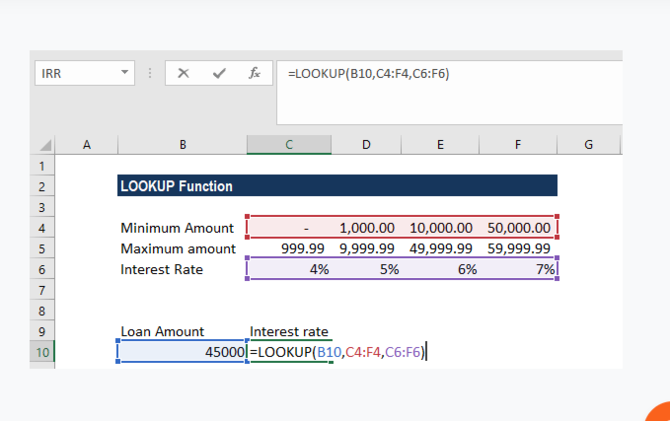
corporatefinanceinstitute.com ©2021 Merdeka.com
Anda akan mendapatkan hasil sebagai berikut:
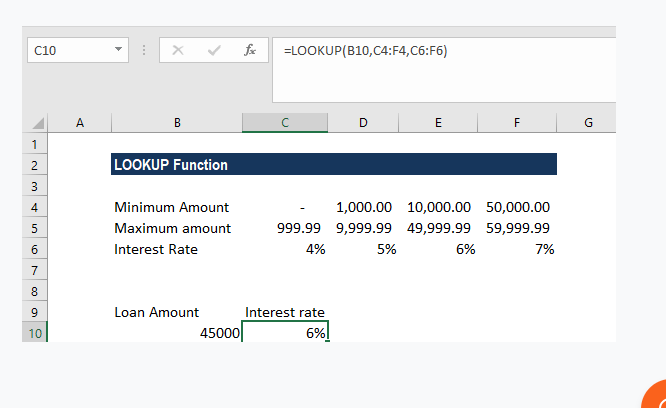
corporatefinanceinstitute.com ©2021 Merdeka.com
Hal Penting dalam Fungsi LOOKUP
1. # N / A error - Terjadi saat fungsi Lookup gagal menemukan kecocokan terdekat dengan lookup_value yang disediakan. Ini dapat terjadi jika:
- Nilai terkecil dalam lookup_vector (atau kolom / baris pertama dari array) lebih besar dari lookup_value yang diberikan
- Lookup_vector atau kolom/baris pertama dari array, tidak dalam urutan menaik.
2. #REF! error - Terjadi jika rumus mencoba mereferensikan sel yang tidak ada. Hal ini disebabkan oleh:
- Sel dihapus setelah fungsi Pencarian dimasukkan.
- Referensi relatif dalam fungsi pencarian yang menjadi tidak valid ketika fungsi telah disalin ke sel lain. (mdk/kur)
Cobain For You Page (FYP) Yang kamu suka ada di sini,
lihat isinya

Dengan fitur wrap text, tampilan data yang telah buat di Microsoft Excel dijamin akan lebih rapi.
Baca Selengkapnya
Metode quick count dilakukan dengan cara mengumpulkan data dari TPS secara acak, dan menganalisisnya untuk memperkirakan hasil akhir.
Baca Selengkapnya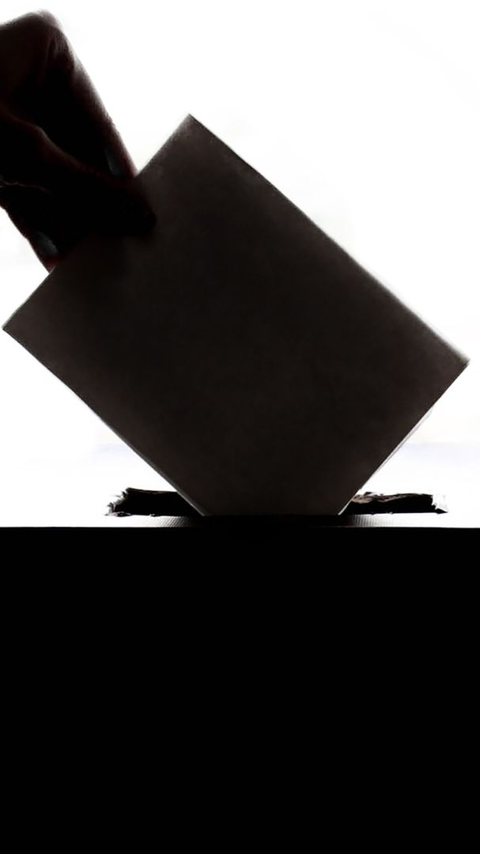
Quick count adalah metode perhitungan cepat yang dilakukan oleh lembaga survei atau lembaga riset untuk memprediksi hasil pemilu berdasarkan sebagian data suara
Baca Selengkapnyavideo untuk kamu.

Kode daur ulang pada kemasan pangan plastik berfungsi untuk menunjukkan bahwa jenis plastik tersebut dapat didaur ulang. Begini penjelasannya.
Baca Selengkapnya
Quick count atau perhitungan cepat menjadi salah satu metode yang digunakan dalam pemilu
Baca Selengkapnya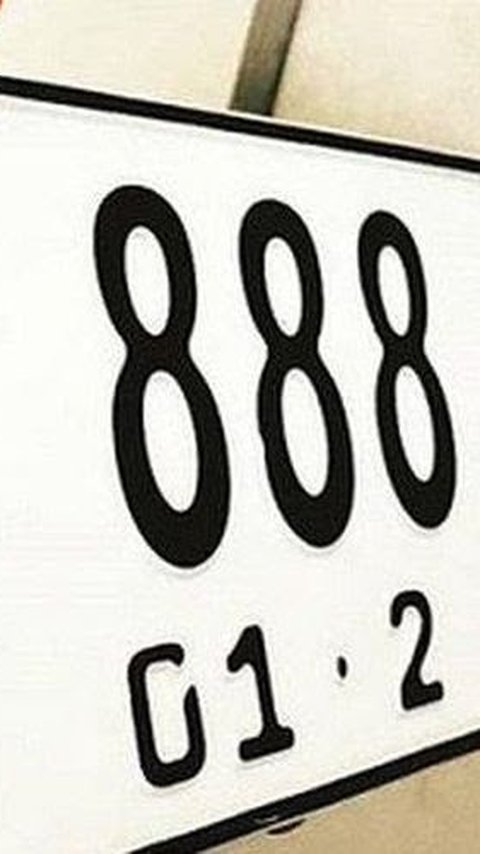
Pelajari cara membaca kode pelat nomor kendaraan di Indonesia untuk memahami asal daerah, jenis kendaraan, dan informasi penting lainnya.
Baca Selengkapnya
Membuat ceklis di Excel bisa dengan simbol perintah atau rumus khusus.
Baca Selengkapnya
Sebuah layar besar telah disiapkan untuk memantau proses quick count.
Baca Selengkapnya
Otak kanan otak kiri manusia menarik untuk disimak, keduanya memiliki fungsi yang berbeda namun saling melengkapi.
Baca Selengkapnya